寫論文或是企劃書時,常常會在 word 裡插入表格,如果表格內容過長,就會出現跨頁的問題,如果表格複雜一點,常常拉到後面就會想表格第一頁標題到底是什麼?為了方便閱讀或是一些制式的規定,每一頁表格能出現欄位的標題是最好的,這時很多人會選擇在每一頁手動插入一個表格輸入標題,除了太費時外,萬一表格內容有異動,格式有變動,等於標題又要重新調整,其實一個步驟就可以解決這個問題。本篇將教您如何在word的跨頁表格中自動重複顯示標題。 (文末有範例下載)
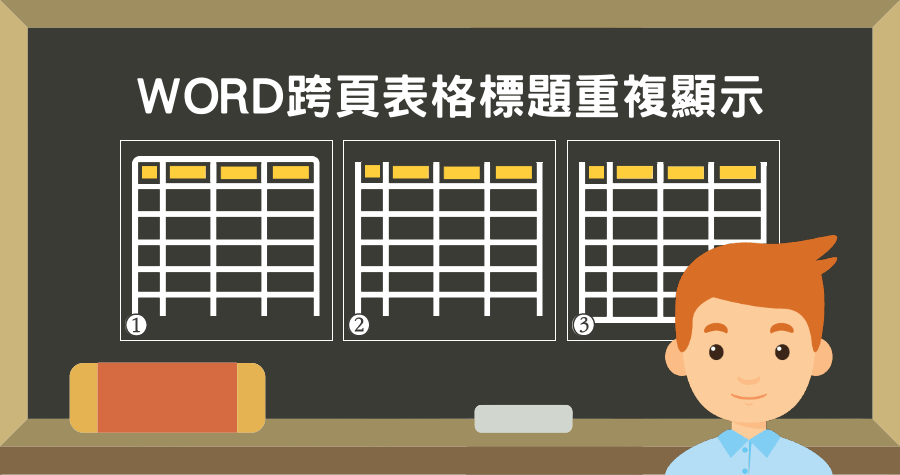
▽ 將指標訂在表格的第一列,也就是標題列,於工具列【版面配置】中按下右側的【重複標題列】
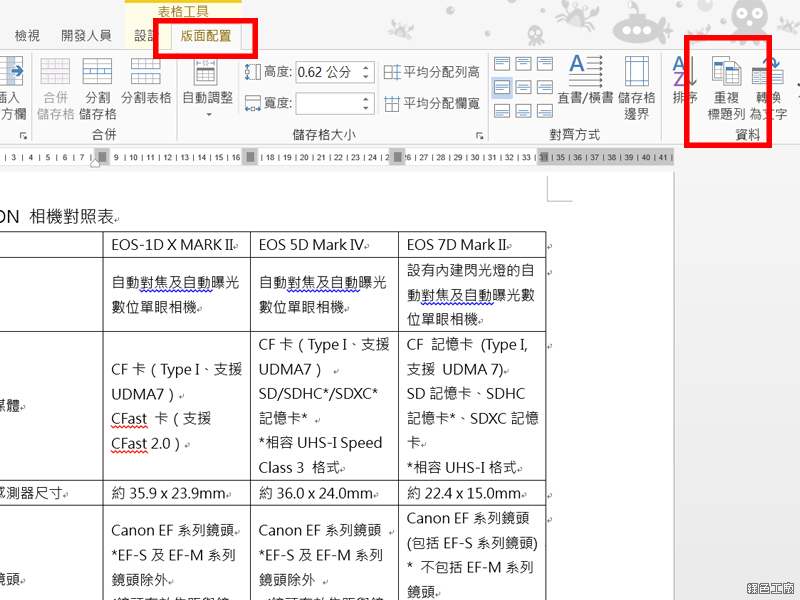
▽ 馬上就會發現第二頁開始,標題就會自動重複顯示
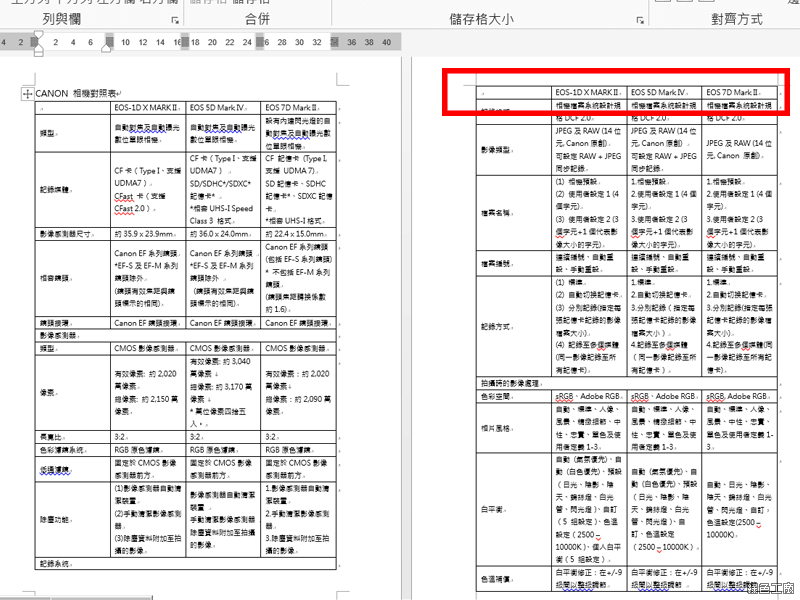
▽ 此外,有些表格內容會跨頁跑到下一頁顯示(如下圖),造成閱讀上的困難,但這其實也是可以避免的
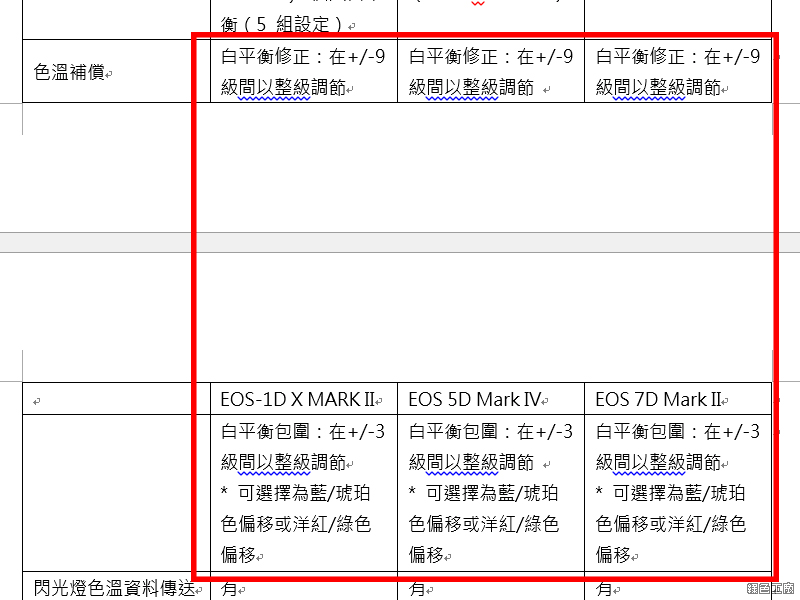
▽ 表格內滑鼠右鍵中的【表格內容】
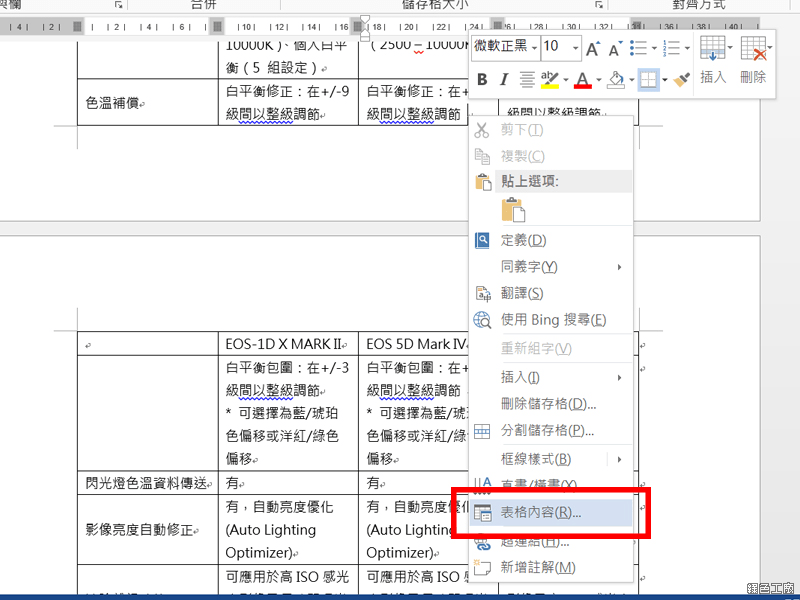
▽ 工具列中【列】將【允許列超越頁分隔線】的勾取消
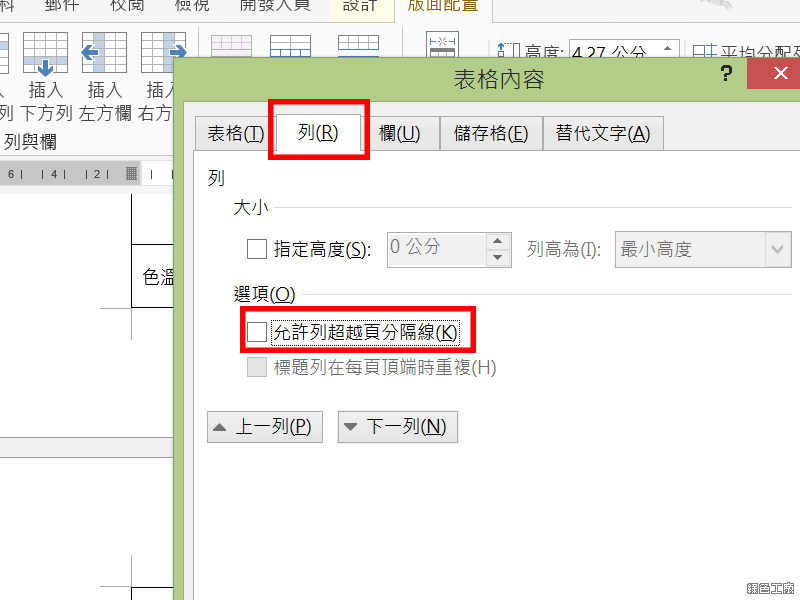
▽ 就會發現原本跨頁的表格內容,自動跑到下一頁完整呈現了
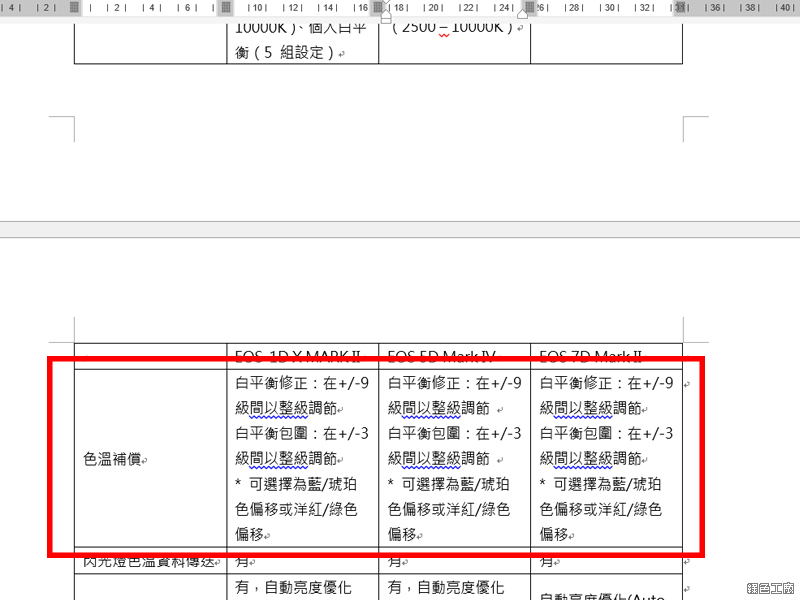
範例下載:
Word 跨頁表格標題重複顯示 CANON 相機對照表.docx(MediaFire下載) Word 跨頁表格標題重複顯示 CANON 相機對照表.docx(Rapidgator下載) Word 跨頁表格標題重複顯示 CANON 相機對照表.docx(ZippyShare下載) Word 跨頁表格標題重複顯示 CANON 相機對照表.docx(YunFile下載) Word 跨頁表格標題重複顯示 CANON 相機對照表.docx(本站下載)檔案大小:32 KB
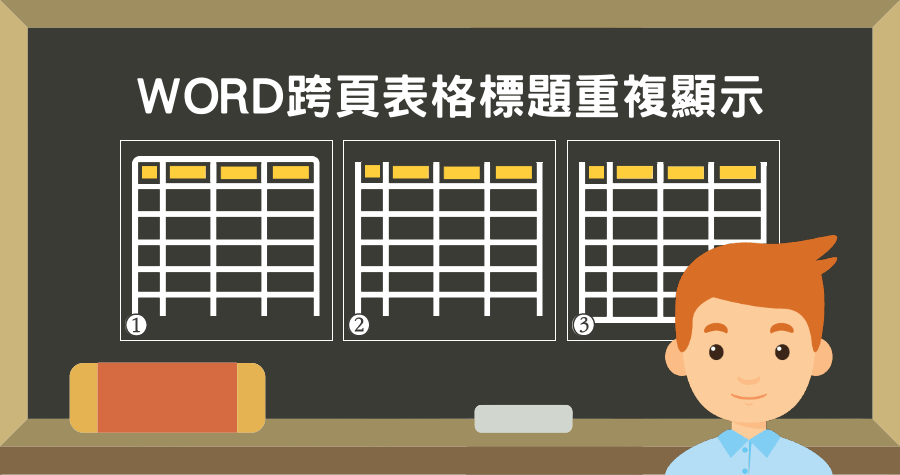
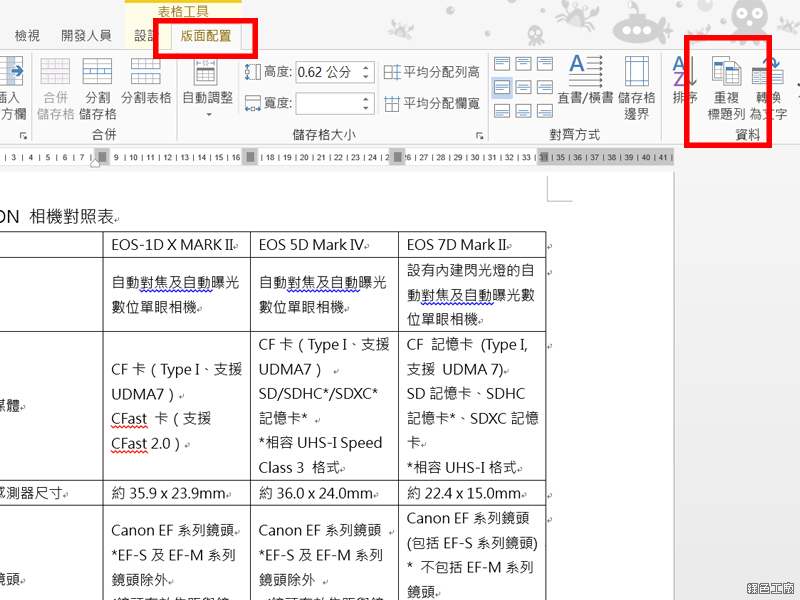 ▽ 馬上就會發現第二頁開始,標題就會自動重複顯示
▽ 馬上就會發現第二頁開始,標題就會自動重複顯示 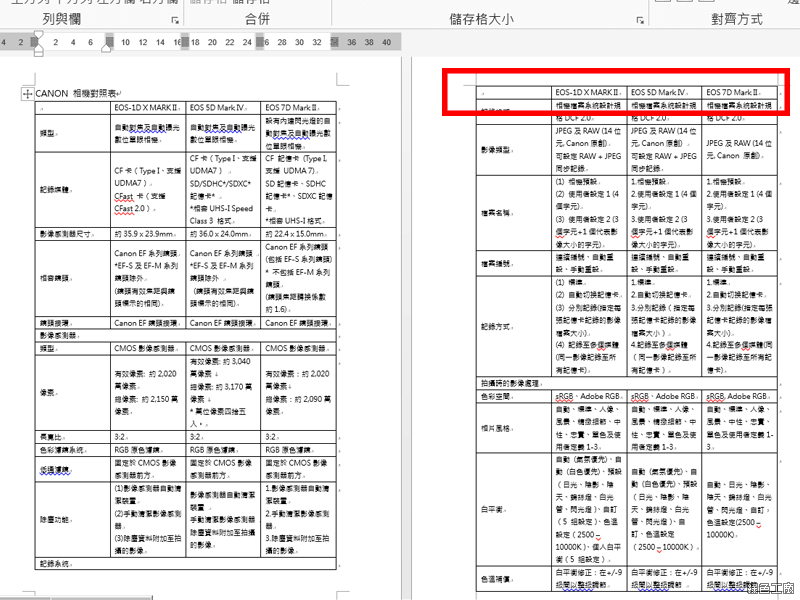 ▽ 此外,有些表格內容會跨頁跑到下一頁顯示(如下圖),造成閱讀上的困難,但這其實也是可以避免的
▽ 此外,有些表格內容會跨頁跑到下一頁顯示(如下圖),造成閱讀上的困難,但這其實也是可以避免的 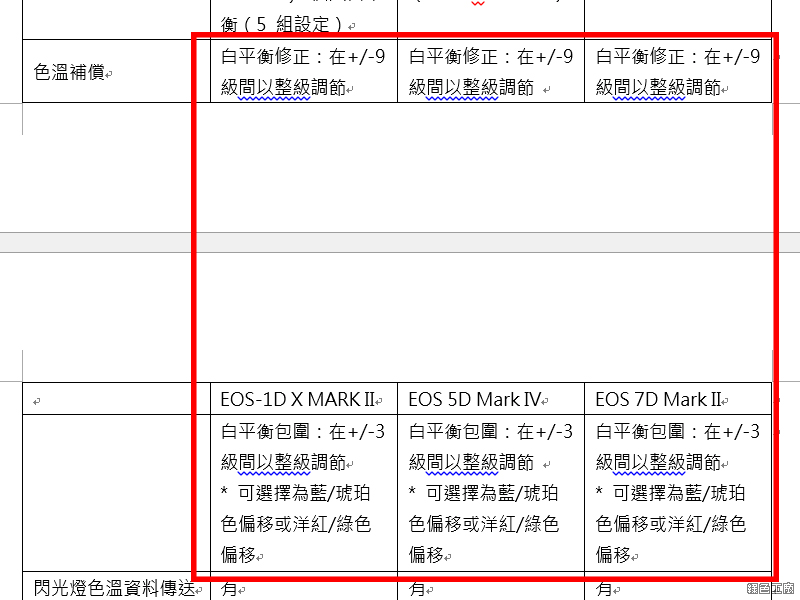 ▽ 表格內滑鼠右鍵中的【表格內容】
▽ 表格內滑鼠右鍵中的【表格內容】 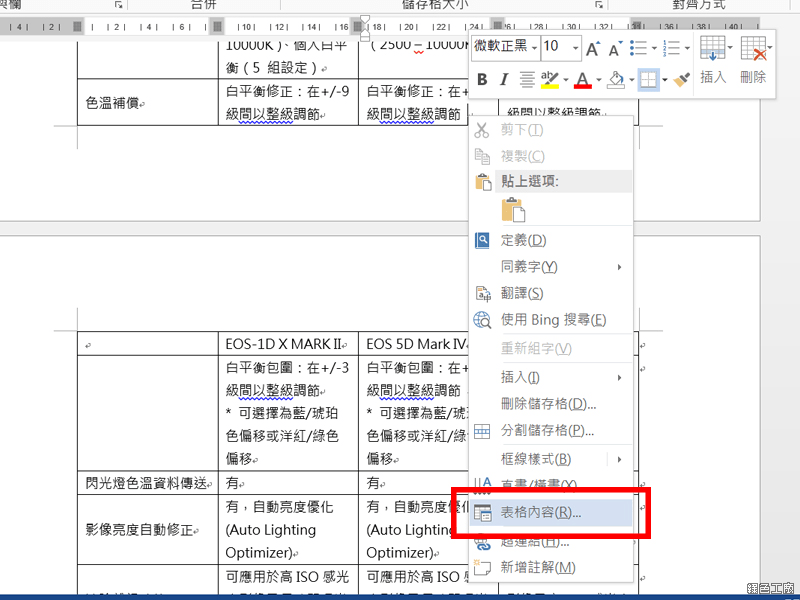 ▽ 工具列中【列】將【允許列超越頁分隔線】的勾取消
▽ 工具列中【列】將【允許列超越頁分隔線】的勾取消 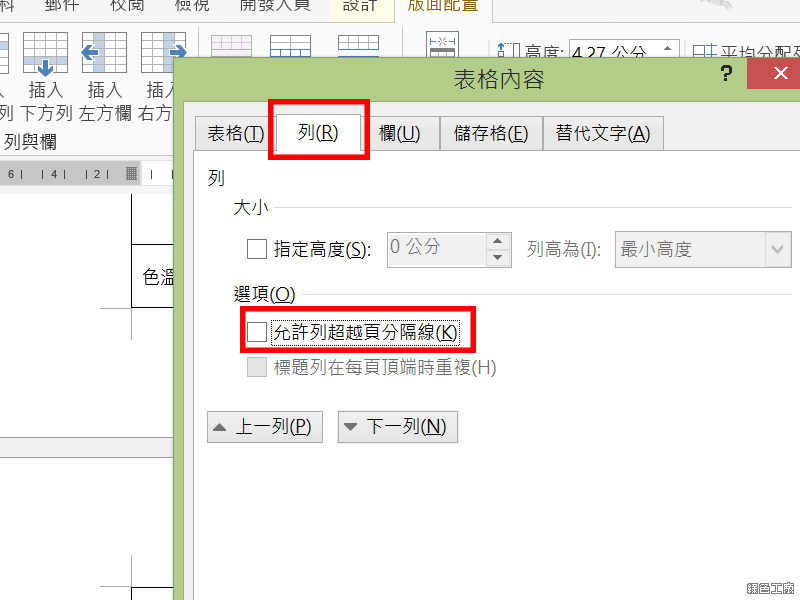 ▽ 就會發現原本跨頁的表格內容,自動跑到下一頁完整呈現了
▽ 就會發現原本跨頁的表格內容,自動跑到下一頁完整呈現了 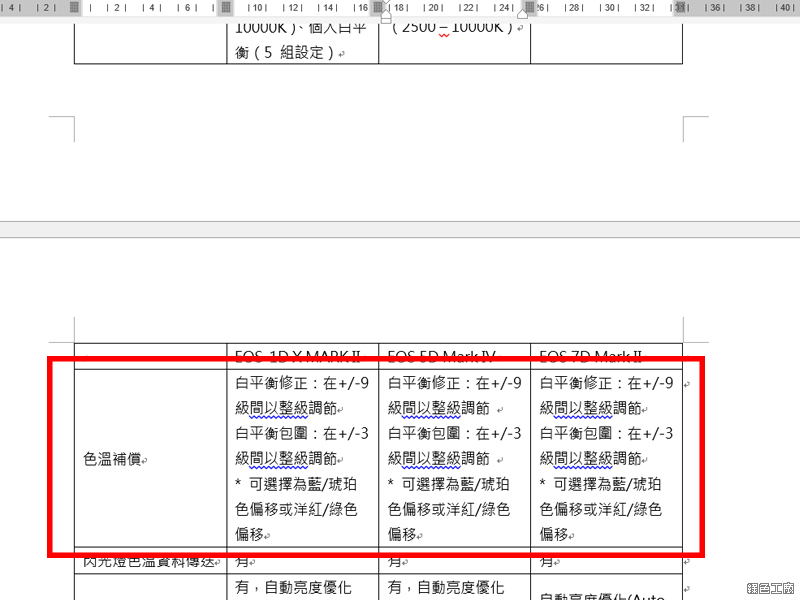 範例下載:
範例下載: